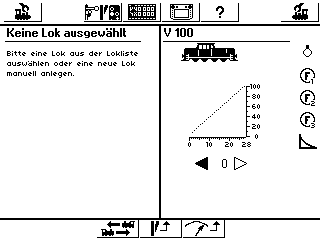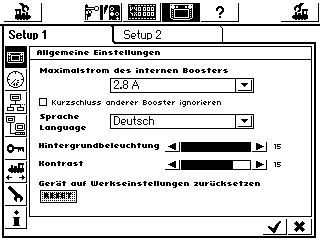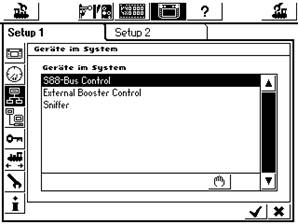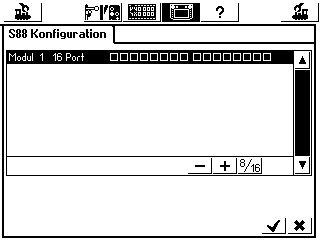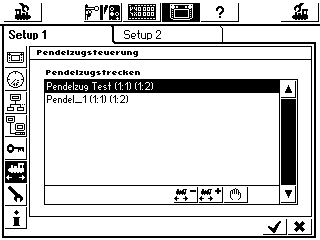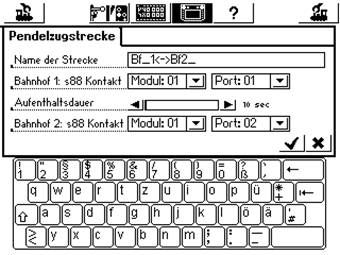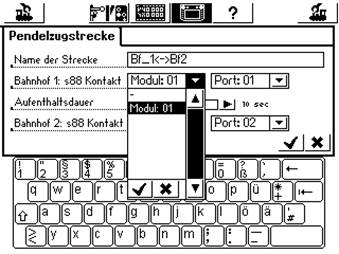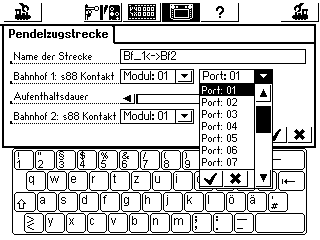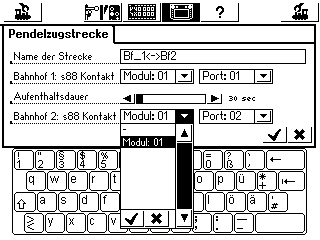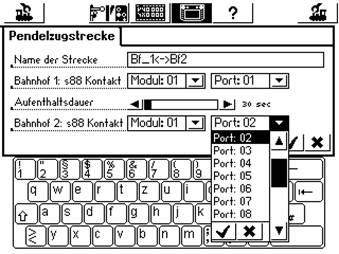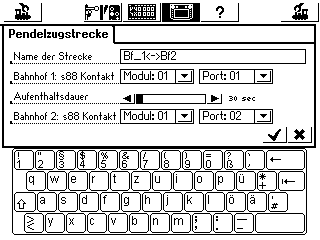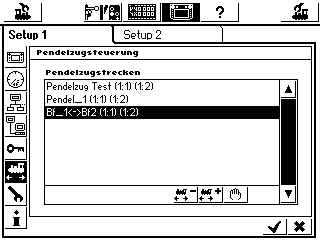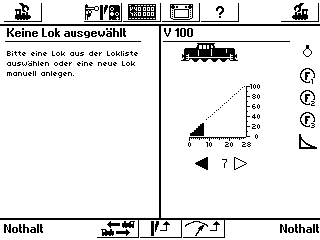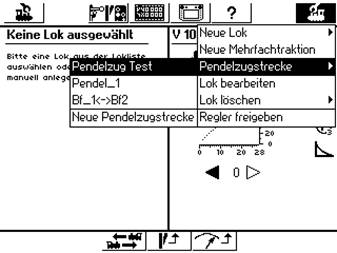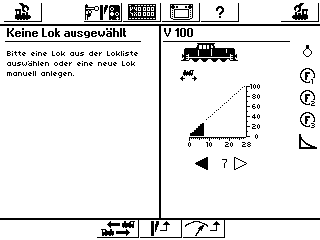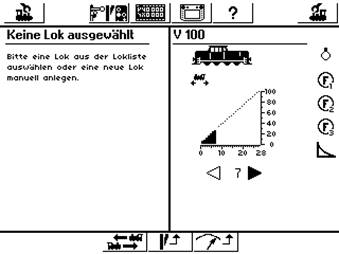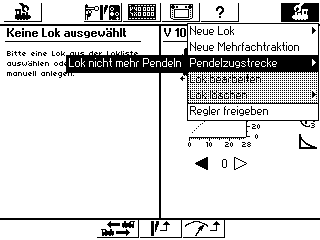Nachrichten
Hier werden nach und nach Informationen zu den verschiedensten Themen veröffentlicht!
Topthemen
Pendelzugstrecke mit Central Station1 und CAN-Bus Modulen
Hier soll in einer knappen Dokumentation die Erstellung einer
Pendelzugstrecke dargestellt werde. Die Hilfsmittel sind zum einen die
Central Station Ver.1 von Märklin und als Rückmeldetechnik wird der
CAN-Bus benutzt. Es wird bewusst auf den klassischen S88-Bus verzichtet!
Dazu sind die Module von Thorsten Mumm nötig, da nur sie zurzeit verfügbar sind. Diese Module wurden in den MiBa-Heften 08/2008 und 12/2008 vorgestellt Es wird bewusst auf den klassischen S88-Bus verzichtet! (Genauere Informationen zu dem CAN-Bus und dessen Möglichkeiten gibt es in der Übersicht oder in der Beschreibung! Oder per Mail beim Entwickler Thorsten Mumm (w-keyboard at gmx dot net).)
Der gesamte Aufbau ist nicht optimiert; es geht um die prinzipielle
Darstellung, wie man einfach und schnell eine Pendelzugstrecke
einrichten kann, und zwar hard- und softwaremäßig!
Benötigte Bauteile und Bauelemente sind folgende:
-
Central Station Ver.1
von Märklin
-
Rückmeldemodul
GleisReporter CAN-Modul von T. Mumm
-
Anzeigemodul
GleisMonitor CAN-Modul von T. Mumm
-
Gleisabschnitt mit
C-Gleisen von Märklin
-
Sensoren, hier ein
Schaltgleis 24994 und ein Kontaktgleissatz 24995
-
CAT5 Kabel zur
Verbindung der CAN-Module
-
LED´s zur Anzeige der
Aktivität des Schaltgleises und des Kontaktgleissatzes
-
Diverse
Verbindungskabel
Überblick über die Teststrecke:
|
Rechts die Gleise, am unteren
Ende der Kontaktgleissatz, am oberen Ende das Schaltgleis.
Links von oben nach unten die
Stromversorgung der Central
Station, dann die Central Station, darunter der
GleisReporter, darunter der GleisMonitor. Der GleisReporter ist
mit einem speziellen CAT5-Kabel an die Central Station
angeschlossen (siehe unten). Die Verbindung GleisReporter zu
GleisMonitor erfolgt mittels CAT5-Standardkabel.
Die blauen Kabel gehen zum
GleisReporter, die LED´s sind direkt am GleisMonitor
angeschlossen. |
|
Schaltgleis 24994
„Bahnhof 1“ |
|
Schaltgleis 24994 Anschlussseite |
|
Kontaktgleissatz 24995
„Bahnhof 2“ |
|
Kontaktgleissatz 24995
Anschlussseite |
|
Rückmeldemodul
GleisReporter und
Anzeigemodul
GleisMonitor mit Verkabelung |
|
GleisReporter
mit Anschluss der Rückmeldeabschnitte |
|
GleisMonitor
mit den Anzeige-LED´s |
|
Anschluss der
CAN-Module an die
Central Station |
|
Nun muss die Hardware verbunden werden wie auf den Bildern zu
sehen:
-
Central Station mit GleisReporter
-
GleisReporters mit GleisMonitor (Reihenfolge egal! Wegen
CAN-Bus!)
-
Einstellen der Adresse der CAN-Bus Module mit dem Dipschalter
(beide identisch!)
-
Schaltgleis mit Port1 des GleisReporters
-
Kontaktgleisstrecke mit Port2 des GleisReporters
-
LED`S an GleisMonitor zur Funktionsüberprüfung
|
Einrichtung der Pendelzugstrecke mit der
Central Station Ver.1
|
Startbildschirm
mit einer Lokomotive am rechten Fahrregler |
|
Kontrolle
der vorhandenen Hardware in der Central Station:
Auswahl Setup 1 |
|
Auswahl Geräte im System |
|
Auswahl S88-Bus Control
(CAN-Bus wird von Central
Station wie ein S88-Bus behandelt!) |
|
Anlegen der Pendelzugstrecke:
Auswahl Pendelzugsteuerung
Dann Loksymbol mit
Plus(+)Zeichen auswählen |
|
Benennung
der neuen Pendelzugstrecke
Zum Beispiel
Bahnhof1 nach Bahnhof2 oder kurz
Bf1<->Bf2 |
|
Auswahl der Kontakte in Bahnhof
Bf1, hier Modul1 |
|
Auswahl der Kontakte in Bahnhof
Bf1, hier Port1 von Modul1 |
|
Auswahl der Kontakte in Bahnhof
Bf2, hier Modul1 |
|
Auswahl der Kontakte in Bahnhof
Bf2, hier Port2 von Modul1 |
|
Festlegen der Aufenthaltsdauer
incl. Der Gesamtpendeldauer (genaueres hierzu siehe Anleitung
Central Station) |
|
Fertig!
Neue Pendelzugstrecke „Bf1<->Bf2“ |
|
Festlegen der Geschwindigkeit,
mit der die Lok pendelt: Fahrregler aufdrehen bis zur
gewünschten Stufe, dann NOTHALT, „STOP“
drücken! |
|
Auswahl der Pendelstrecke
über Loksymbol neben Fahrregler, hier „Bf1<->Bf2“. Dann NOTHALT
aufheben, „GO“
drücken. |
|
Nach Freigabe pendelt die Lok
zwischen den Bahnhöfen 1 und 2 hin und her, erkennbar am
Pendelsymbol unterhalb des Loksymbols und am
Fahrtrichtungsanzeiger, hier Richtung Bf2. |
|
Desgleichen Richtung Bf1. |
|
Beenden
des Pendelns durch Auswahl des Loksymbols, dann der
Pendelzugstrecke und „Lok nicht mehr Pendeln“.
ACHTUNG:
Lok fährt mit vorher ausgewählter Geschwindigkeit weiter! |